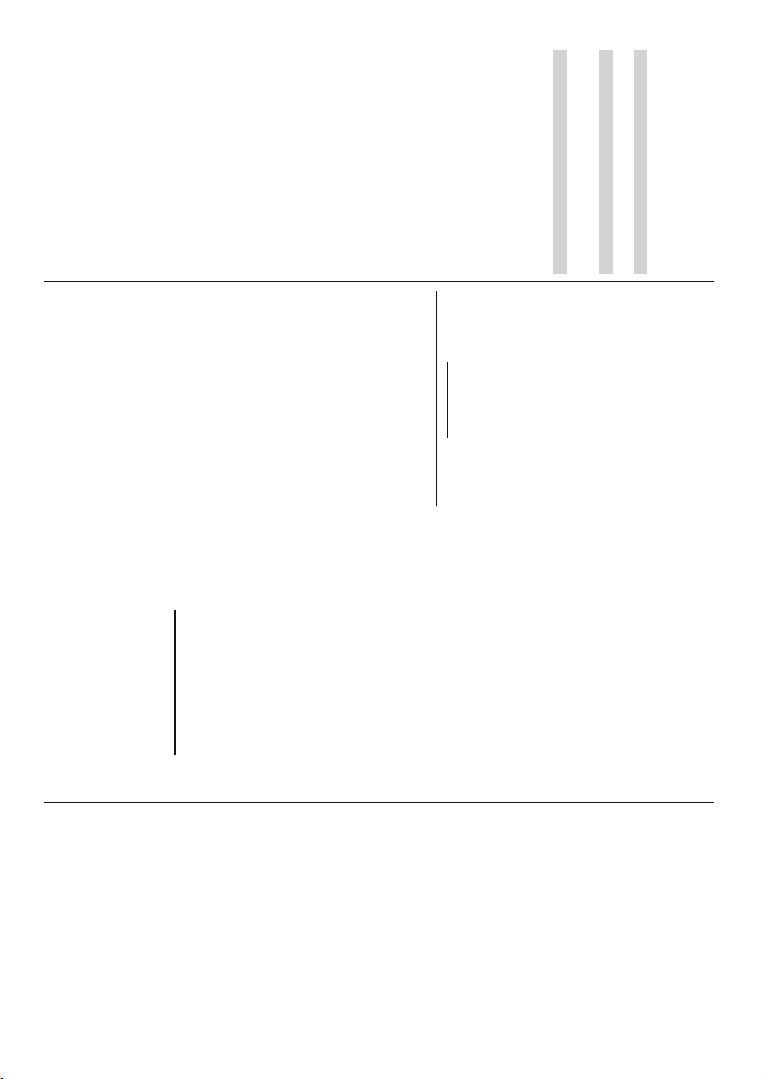Nederlands - 15 -
voltooid en de gevonden
de zenderlijst.
Enkele RF-scan: Selecteer Rf-zender met de
Rechtse/Linkse navigatietoetsen. Het en
de kwaliteit van het Signaal van de geselecteerde
zender worden Druk
scan te starten op de geselecteerde
De gevonden zenders worden opgeslagen in
zenderlijst.
Handmatige St
handmatig.
LCN:
gical dat de beschikbare
uitzendingen organiseert in overeenstemming met
een
Zender scantype: Stel uw scantype voorkeur in.
Zender opslagtype: Stel uw opslagtype voorkeur in.
Favoriet netwerk selectie: uw favoriete
netwerk. Deze
een netwerk beschikbaar is.
Zender Stel
wanneer
Programma +/- op de afstandsbediening. Markeer
de gewenste zenders OK om te
selecteren/deselecteren.
Zender Vervang posities de
twee
de gewenste zenders in de OK om
selecteren.
wordt de
positie
de LCN -optie UIT of Standaard om deze
functie in te schakelen.
Zender Een zender verplaatsen naar
de positie
die OK om
V
de tweede
geselecteerde
die zender. U LCN -optie UIT of
Standaard om deze functie in te schakelen.
Zender bewerking: Zenders bewerken in de
derlijst.
de Naam
netwerk, de Ge-
luidssysteem gegevens
beschikbaar van de zender an-
dere opties worden bewerkt. U kunt de Blauwe knop
indrukken
$QDORJH
¿MQDIVWHPPHQ-
re analoge
de lijst OK .
zender door
drukken. OK
zender op te Terug om te annuleren.
item
de
Zenderlijst wissen: V alle zenders die zijn
opgeslagen in de zenderlijst van de
zender
voor bevestiging. Markeer OK en druk op OK o
door te gaan. Annuleren en druk OK om
te annuleren.
Zender installatiemodus - Kabel
Automatische kanaalscan: Start scan voor
analoge en
worden de operator opties vermeld. Selecteer de ge-
wenste OK . De , Zender
scantype, Frequentie en Netwerk ID opties kunnen
beschikbaar De
gelang de Scanmodus selecties.
Stel de Scanmodus in als Volledig als u niet weet
KRH Markeer
Scan en druk U kunt
de knop Tom
De zenders die
in de zenderlijst.
Enkele Vo de Frequentiewaarde i
Het niveau en de
geselecteerde frequentie worden weergegeven.
Markeer de Scan optie en druk op OK
te De
in de zenderlijst.
LCN:
gical dat de beschikbare
uitzendingen organiseert in overeenstemming met
een
Zender scantype: Stel uw scantype voorkeur in.
Zender opslagtype: Stel uw opslagtype voorkeur in.
Favoriet netwerk selectie: uw favoriete
netwerk. Deze
een netwerk
gelijk
tijdens de eerste installatie.
Zender Stel
wanneer
Programma +/- op de afstandsbediening. Markeer
de gewenste zenders OK om te
selecteren/deselecteren.
Zender Vervang posities de
twee
de gewenste zenders in de OK om
selecteren.
wordt de
positie
de LCN -optie UIT of Standaard om deze
functie in te schakelen.
Nederlands - 16 -
Zender Een zender verplaatsen naar
de positie
die OK om
V
de tweede
geselecteerde
die zender. U LCN -optie UIT of
Standaard om deze functie in te schakelen.
Zender bewerking: Zenders bewerken in de
derlijst.
de Naam
netwerk, , Geluids-
systeem, Modulatie en Symbol rate gegevens in
voor de
de
kunt de Blauwe knop indrukken om de gemarkeerde
zender te verwijderen.
$QDORJH
¿MQDIVWHPPHQ-
re analoge
de lijst OK .
zender door
drukken. OK
zender op te Terug om te annuleren.
item
de
Zenderlijst wissen: V alle zenders die zijn
opgeslagen in de zenderlijst van de
zender
voor bevestiging. Markeer OK en druk op OK o
door te gaan. Annuleren en druk OK om
te annuleren.
Zender installatiemodus - Gewenste/Algemene
satelliet/Satelliet
Satelliet Start
en begin met het operator selectiescherm de
Gewenste zender
satelliet Algemene o
Satelliet zender
GHYRRUNHXUNULMJW]XOOHQEHSDDOGH
niet beschikbaar zijn en het is mogelijk dat de
voorkeuren die
FRQ¿JXUDWLHQLHW]LMQJHZLM]LJG
Satelliet Voeg een
een satellietscan uit.
Satelliet update: Zoek updates
te herhalen met dezelfde instellingen. U deze
LQVWHOOLQJHQ FRQ¿JXUHUHQ YRRU VFDQ Al
Zender
positie
afhankelijk services. Markeer
de OK gedetailleerde
VDWHOOLHWSDUDPHWHUV FRQ¿JXUHUHQ Druk op de
Rechtse navigatietoets om door te gaan.
Satelliet handmatige tuning:
satellietscan.
Favoriet netwerk selectie: Selecteer uw favoriete
netwerk. Deze
een netwerk
gelijk
tijdens de eerste installatie.
Zender Stel
wanneer
Programma +/- op de afstandsbediening. Markeer
de gewenste zenders OK om te
selecteren/deselecteren.
Zender Vervang posities de
twee
de gewenste zenders in de OK om
selecteren.
wordt de
positie van de eerste geselecteerde zender
Zender Een zender verplaatsen naar
de positie
die OK om
V deze procedure ook een tweede zender.
Als
eerst geselecteerde
van die zender
Zender bewerking: Zenders bewerken in de
derlijst.
de Naam
netwerk, de en Ge-
luidssysteem gegevens
beschikbaar van de zender an-
dere opties worden bewerkt. U kunt de Blauwe knop
indrukken
Zenderlijst wissen: V alle zenders die zijn
opgeslagen in de zenderlijst van de
zender
voor bevestiging. Markeer OK en druk op OK o
door te gaan. Annuleren en druk OK om
te annuleren.
Opmerking: Bepaalde opties zijn mogelijk niet beschikbaar en
kunnen grijs worden weergegeven afhankelijk van de operator
selectie en operator verwante instellingen.
Zender installatiemodus
&RQ¿JXUHHUAntenne, Kabel, Gewens-
te satelliet, Algemene satelliet of Satelliet.
Automatische zender update
Schakel
Zender update bericht
Schakel
is mogelijk Zender
installatiemodus selectie.